どうも、ちょげ(@chogetarou)です。
Flutterでカレンダーを表示する方法を紹介します。
方法

カレンダーを表示するには、「syncfusion_flutter_calendar」パッケージを使います。
ここからは具体的な実装の流れを説明します。
1 . パッケージ導入
まず、パッケージを使うために、「pubspec.yamlファイル」に、次のコードを追加します。
dependencies:
syncfusion_flutter_calendar: ^19.2.62「^19.2.62」の部分は、使いたいバージョンを指定してください。
追加したら、「flutter pub get」コマンドを、ターミナルで実行します。
$ flutter pub get2 . インポート

カレンダーを表示するファイルで、パッケージををインポートします。
import 'package:syncfusion_flutter_calendar/calendar.dart';3 . カレンダーの表示
カレンダーを表示するには、「SfCalendarウェジェット」を使います。
このウェジェットは、「syncfusion_flutter_calendar」パッケージによって使えるようになります。
@override
Widget build(BuildContext context) {
return Scaffold(
body: Container(
child: SfCalendar(),
)
);
}上記は、「Containerウェジェット」の子ウェジェットとして表示しています。
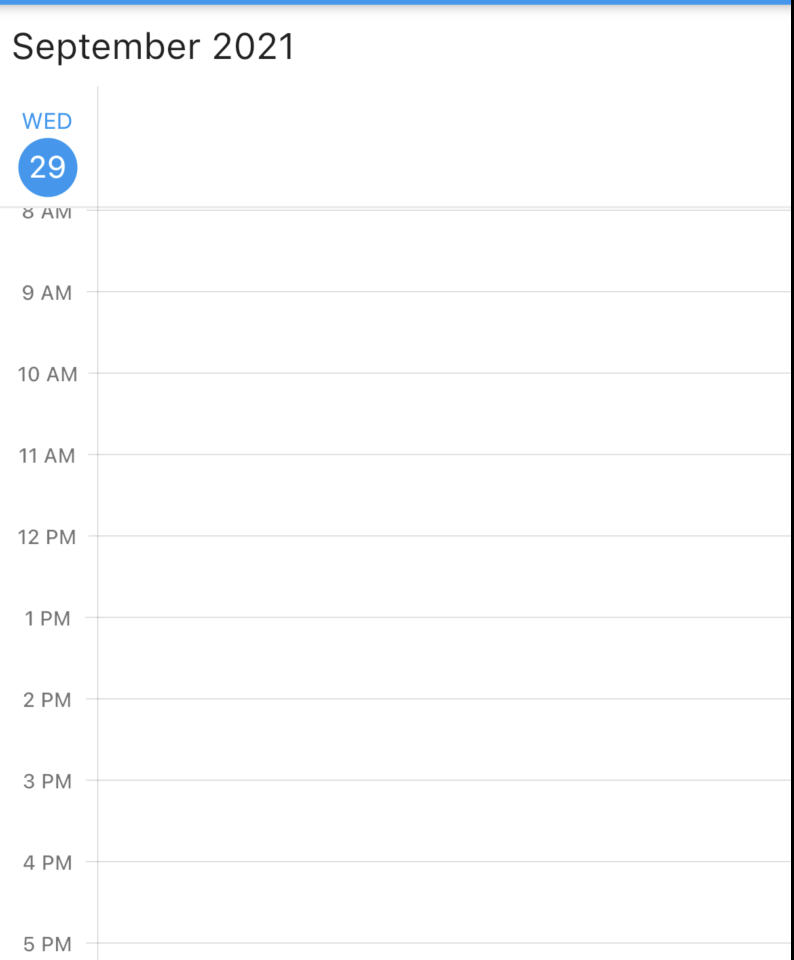
通常では、時刻表のようなものが表示されます。
SfCalendarは、「view」引数で表示スタイルを変更することが出来ます。
カレンダーを表示するには、「view引数」に「CalendarView.month」を指定します。
@override
Widget build(BuildContext context) {
return Scaffold(
body: Container(
child: SfCalendar(
view: CalendarView.month,
),
)
);
}「CalendarView.month」を、SfCalendarウェジェットの「view引数」に指定します。
そうすることで、カレンダーを表示することが出来ます。
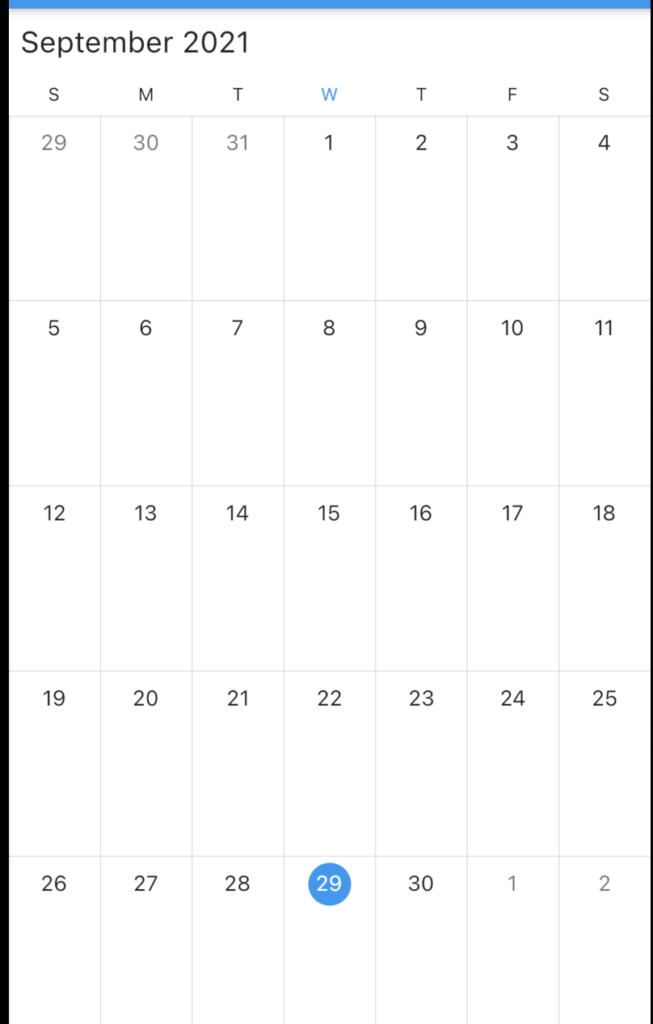
まとめ
カレンダーを表示するには、「syncfusion_flutter_calendar」パッケージを使います。
このパッケージの「SfCalendarウェジェット」で、カレンダーを表示することが出来ます。

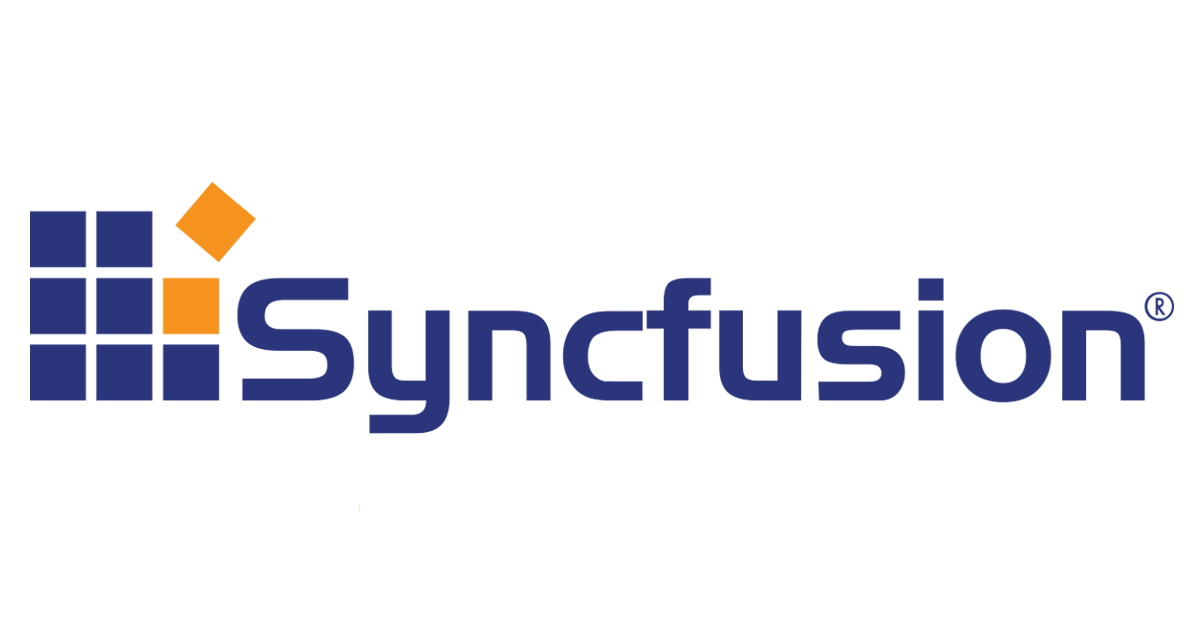







コメント